1. Открыть лист «Решение 1-2» файла с подготовленным вашим вариантом.
2. Отсортировать данные по значению группирующего признака (например, по «гум» и «техн»). Для этого сделать текущим ячейку с названием группирующего признака (в нашем примере «образ.») и щелкнуть кнопку «Сортировка по возрастанию» на пиктографическом меню (или выбрать действие меню «Данные\Сортировка…», в открывшемся окне выбрать «(Столбец В)» и «по возрастанию», далее щелкнуть ОК). Результат сортировки показан на рис.1.
3. Выделить данные столбца А, входящие в первую группу («гум»), щелкнуть кнопку «Копировать». Сделать текущей ячейку D1 и щелкнуть кнопку «Вставить». Полученный столбец отсортировать по возрастанию. Для того, чтобы полученный и отсортированный по возрастанию столбец преобразовать в строку, его нужно выделить, щелкнуть кнопку «Копировать», сделать текущей ячейку F1 и выполнить действия меню «Правка\Специальная вставка…», в открывшемся окне отметить действие «транспонировать», далее щелкнуть ОК. Результат выполненных действий приведен на рис. 2.
|
|
|
Полученный вариационный ряд поместить в итоговый документ Word в текстовой форме. Для этого выделить ряд (см. рис. 2), щелкнуть кнопку «Копировать», открыть итоговый документ Word и вставить копируемую информацию. Так как результат представлен в виде таблицы-строки, необходимо преобразовать эту таблицу в текст. Для этого надо выделить таблицу-строку и выбрать действия меню «Таблица\Преобразовать\Преобразовать в текст…». В открывшемся окне выбрать разделитель «Точка с запятой». В итоге получаем требуемый вариационный ряд следующего вида:
1. 8; 8; 8; 9; 10; 10; 10; 11; 11; 11; 11; 12; 12; 12; 12; 12; 12; 12; 13; 13; 13; 13; 13; 13; 14; 14; 14; 14; 14; 14; 14
После выполнения действий для данных, входящих в первую группу («гум»), можно удалить результаты последней операции и повторить аналогичные действия для данных, входящих во вторую группу («техн»), используя другие адреса промежуточных операций. В результате выполнения задания необходимо оставить отсортированные данные по обеим группам (в этом примере «гум» и «техн») для использования в выполнении следующего задания.
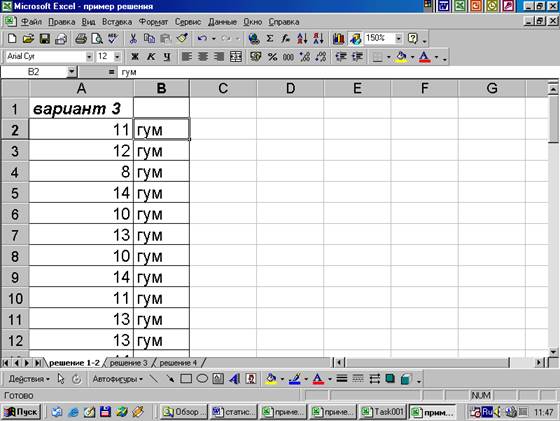
Рис.1. Вид окна программы после проведения сортировки по возрастанию столбца В.
 2015-10-16
2015-10-16 389
389








